So verwenden Sie Playnite-Vollbildthemen
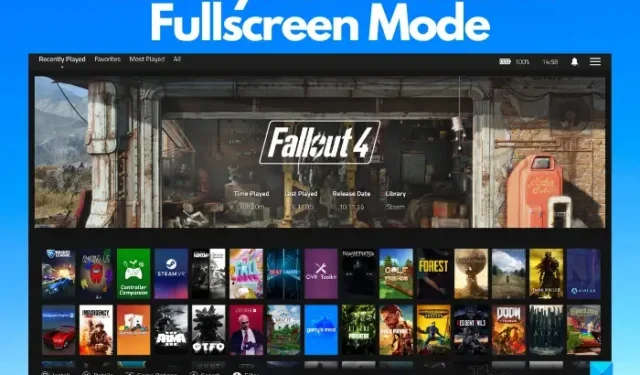
Während Sie Ihre Lieblingsspiele auf Playnite über eine Konsole spielen können, können Sie dies auch problemlos auf einem PC oder Fernseher tun. Darüber hinaus können Sie Playnite-Themes auch im Vollbildmodus verwenden .
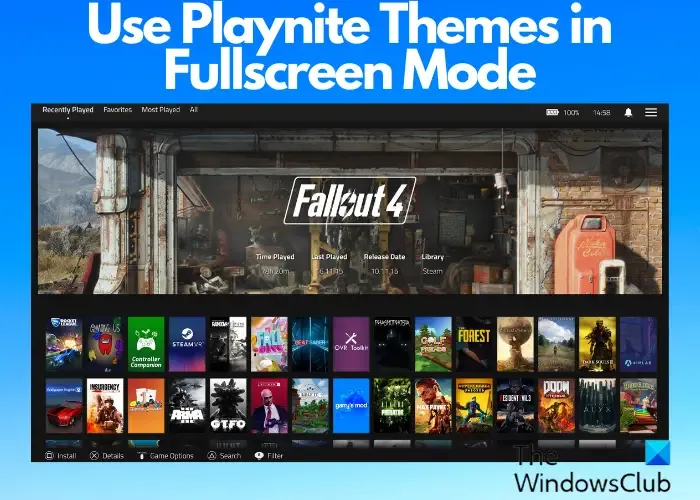
Spielkonsolen machen in der Tat Spaß, ebenso wie PC-Bildschirme, die die Videoausgabe noch stärker vergrößern. Manchmal möchten Sie jedoch vielleicht die Unterhaltung verdoppeln, indem Sie Ihr Spiel auf einen Fernsehbildschirm projizieren. Ist das nicht eine tolle Idee? Darüber hinaus kann die Navigation durch einen kleineren Bildschirm auch unangenehm sein. Daher können Sie ein Playnite-Theme im Vollbildmodus verwenden und den Inhalt in einer viel umfassenderen Ansicht genießen. Wenn Sie jedoch ein Joypad verwenden, können Sie in diesem Modus nur Spiele auswählen und starten.
Wie verwende ich Playnite-Vollbildthemen?
Playnite![]()
Laden Sie Vollbild-Themen herunter
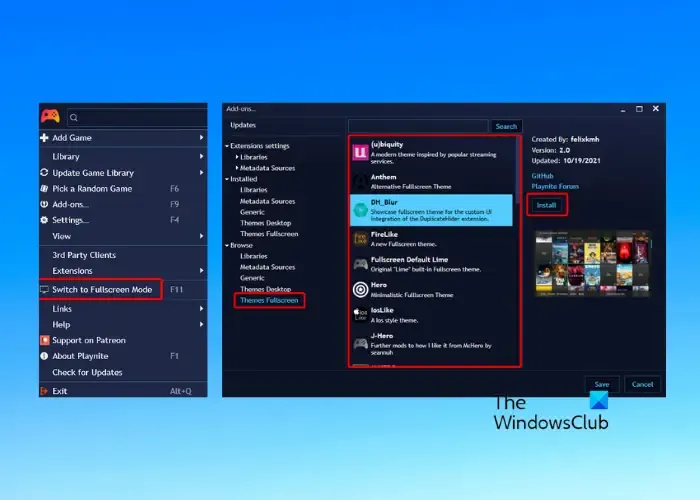
Playnite bietet zwei Optionen zum Herunterladen von Themes, zum Beispiel über die integrierten Themes und die von Drittanbietern. Es ist ziemlich einfach, die Playnite-Themen im Vollbildmodus zu verwenden. Um den Vollbildmodus für die integrierten Themes zu aktivieren, klicken Sie oben links auf das Playnite-Symbol und wählen Sie „ In den Vollbildmodus wechseln“ aus . Oder Sie können die Taste F11 drücken , um in den Vollbildmodus zu wechseln.
Add-ons F9 Add-ons Add-ons Themes durchsuchen Vollbild- Installation![]()
Passen Sie den Vollbildmodus an

Haben Sie die Playnite-Themen heruntergeladen? Jetzt können Sie diese Themes auch an Ihre Anforderungen anpassen. Wenn Sie einen Joystick verwenden, um im Vollbildmodus durch die Playnite-Themen zu navigieren, klicken Sie auf die drei parallelen Linien ( Menü ) oben rechts auf dem Bildschirm. Wählen Sie als Nächstes Einstellungen aus, um die Optionen zu öffnen.
Die Kategorie „Allgemein“ enthält verschiedene Optionen; Wenn Sie beispielsweise mehrere Monitore an den PC angeschlossen haben, können Sie die Anzeige auswählen, die Sie als primär festlegen möchten. Sie können auch den Batteriestatus und den Batterieprozentsatz anzeigen, die Uhr anzeigen , nach dem Start des Spiels minimieren und vieles mehr.
In der Kategorie „Visuals“ können Sie die visuellen Einstellungen für das Spiel ändern, z. B. ob Sie nicht installierte Spiele abdunkeln oder Hintergrundbild auf dem Hauptbildschirm anzeigen möchten oder nicht . Sie können auch die Schriftgröße , den Hintergrund weichzeichnen/abdunkeln usw. anpassen.
Unterstützung für Eingabe- XInput-Geräte . Invertierte X/A-Hauptansicht-Schaltflächenbindung. Tausch-Bestätigungs-/Abbruchschaltflächenbindung für importierte Spiele![]()
Unter „Layout“ können Sie „Smooth Scrolling“ und „ Horizontal Scrolling“ aktivieren/deaktivieren , die Anzahl der Zeilen oder Spalten anpassen und/oder den Wert für den Elementabstand anpassen.
Um die Tonoptionen anzupassen, können Sie den Abschnitt „Audio“ besuchen .
Autostart in Fullscreen Mode
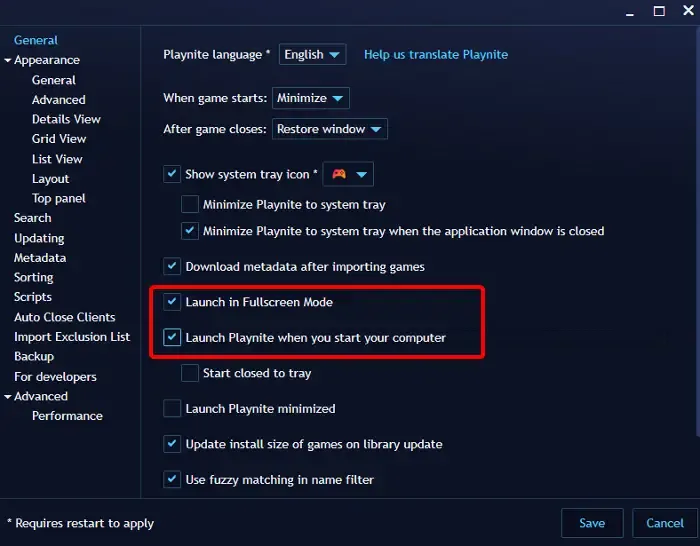
Möchten Sie, dass Playnite automatisch im Vollbildmodus startet, wenn Sie versuchen, es auszuführen? Hier erfahren Sie, was Sie tun können.
Klicken Sie auf der Startseite von Playnite oben links auf „Menü“ , wählen Sie „Einstellungen “ oder drücken Sie F4 .
Gehen Sie nun, während Sie sich auf der Seite „Allgemein“ befinden , nach rechts, wählen Sie „ Im Vollbildmodus starten“ und „Playnite starten, wenn Sie den Computer starten“ . Klicken Sie auf Speichern, um die Änderungen zu übernehmen.
Was ist der Unterschied zwischen Desktop- und Vollbild-Playnite?
Sie können Ihre Lieblingsspiele auf Playnight in einem der beiden verschiedenen Modi spielen – Standard-Desktop- Modus oder Vollbildmodus . Wenn Sie zum Spielen lieber Tastatur und Maus verwenden, können Sie den Standard-Desktop-Modus verwenden . Für Gamepad-Benutzer ist es der Vollbildmodus . Da sich beide Modi in allen Aspekten völlig unterscheiden, sind auch die Themen völlig unterschiedlich.
Wie erstellt man ein Thema auf Playnite?
Um ein Playnite-Theme zu erstellen, wird empfohlen, das Toolbox-Dienstprogramm zu verwenden, um eine neue Kopie der Theme-Dateien zu erstellen. Wenn Sie versuchen, die Standard-Designdateien zu bearbeiten, können die Dateien beschädigt werden und Playnite kann möglicherweise nicht gestartet werden. Daher wird empfohlen, die Theme-Dateien nicht zu bearbeiten, um Schäden zu vermeiden und so einen reibungslosen Theme-Erstellungsprozess zu gewährleisten.


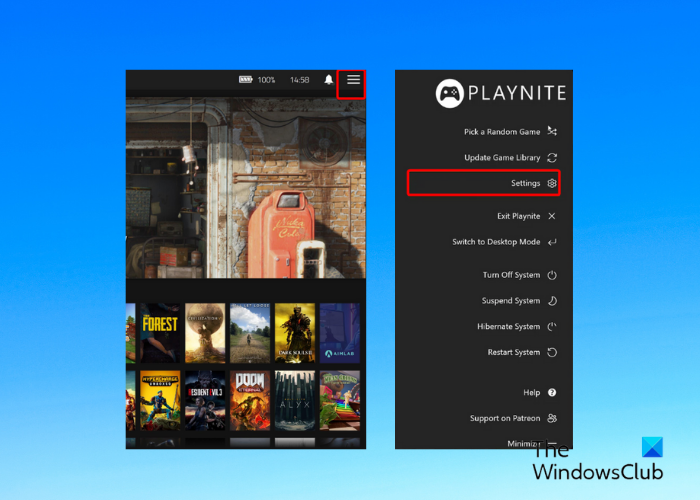

Schreibe einen Kommentar